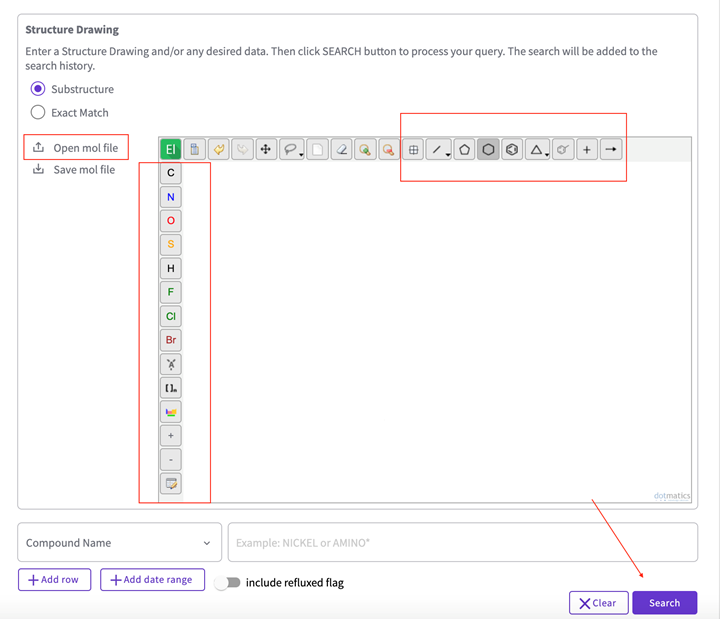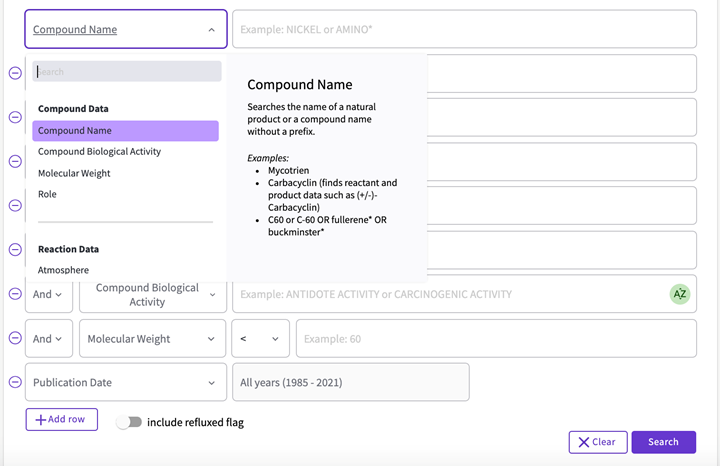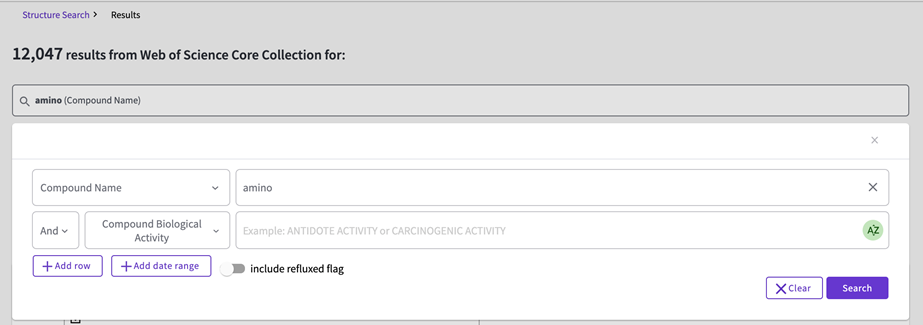Если у организации есть подписка только на указатель Index Chemicus, то система выводит только записи по соединению.
Если у организации есть подписка на указатели Index Chemicus и Current Chemical Reactions, при поиске данных соединения будет создано две подборки результатов: подборка записей соединений и подборка записей реакций подструктуры. Поисковый запрос данных соединения будет указан дважды в таблице "История поиска" . При поиске соединения может быть найдено 25 записей соединений и 10 записей реакций подструктуры. 25 соединений будут относится к одной подборке, и 10 реакций — к другой подборке.
Поиск по данным соединения
С помощью построителя запросов добавьте текстовые условия поиска в запрос. Поля формы и их определения доступны в раскрывающемся меню, которое находится прямо под инструментом для рисования структуры. Для создания запроса с несколькими полями формы используйте кнопку "Добавить строку".
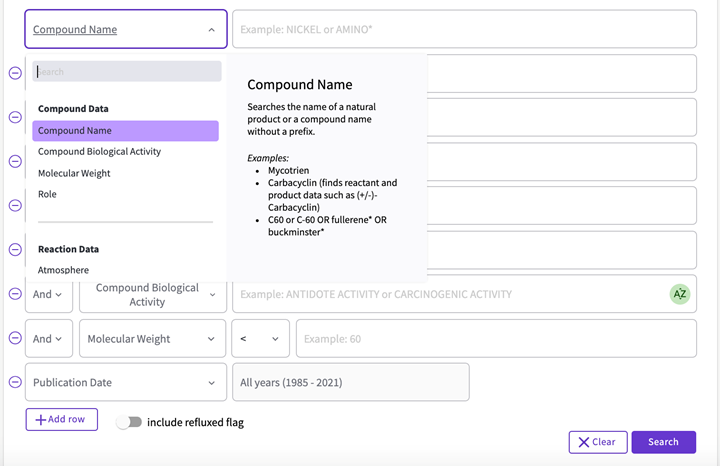
- В разделе "Данные соединения" введите поисковые термины в одном или нескольких полях поиска "Данные соединения". Можно ввести до 11 различных терминов, соединенных операторами поиска.
- Если необходимо указать роль соединения в реакции, установите один из следующих флажков.
| Как реагент |
Реагент изменяет химические свойства в ходе реакции. Реагенты стоят слева от стрелки реакции. |
| Как продукт |
Соединение, созданное в ходе реакции. Продукты стоят справа от стрелки реакции. |
| Как катализатор |
Соединение, которое влияет на скорость реакции, но не изменяет химические свойства в ходе реакции. |
| Как растворитель |
Жидкость, используемая для растворения других материалов в растворе. |
Примечание. Когда установлен один или несколько флажков ролей, по определению выполняется поиск информации об особой реакции. Когда роли не выбраны, система выполняет автоматический поиск для каждого варианта.
Поля данных соединения
Название соединения
Введите название натурального продукта или название соединения без префикса. Например:
- Mycotrien*
- Carbacyclin (выполняется поиск данных о реагенте и продукте, таких как (+/-)-Carbacyclin)
- C60 или C-60 OR fullerene* OR buckminster*
Примечание. Нельзя выполнять поиск по символам, таким как +/-, в поле "Название соединения".
Биологическая активность соединения
Щелкните ссылку Список биологически активных веществ, чтобы перейти к вспомогательном средству для поиска, с помощью которого можно выполнить поиск биологически активного соединения для добавления в поисковый запрос. Благодаря этому вспомогательному средству для поиска можно выбрать один или несколько поисковых терминов для добавления в поисковый запрос. Например, ниже приведены всего несколько терминов, которые можно найти во вспомогательном средстве для поиска "Список биологически активных веществ".
- Acetylcholine Atagonistic Activity
- Calcitonin Gene-Related Peptide Antagonistic Activity
- Deixyhypusine Synthase Inhibiting Activity
См. раздел "Выбор нескольких терминов из списка биологически активных веществ" для получения инструкций по поиску по этому полю с помощью терминов, выбранных в помощи для поиска.
Молекулярная масса
Введите одно значение, перед которым поставьте знак "больше чем" (>) или "меньше чем" (<). Можно также использовать операторы отношений ≥ и ≤. Например:
Операторы поиска
См. также Сведения о соединении.